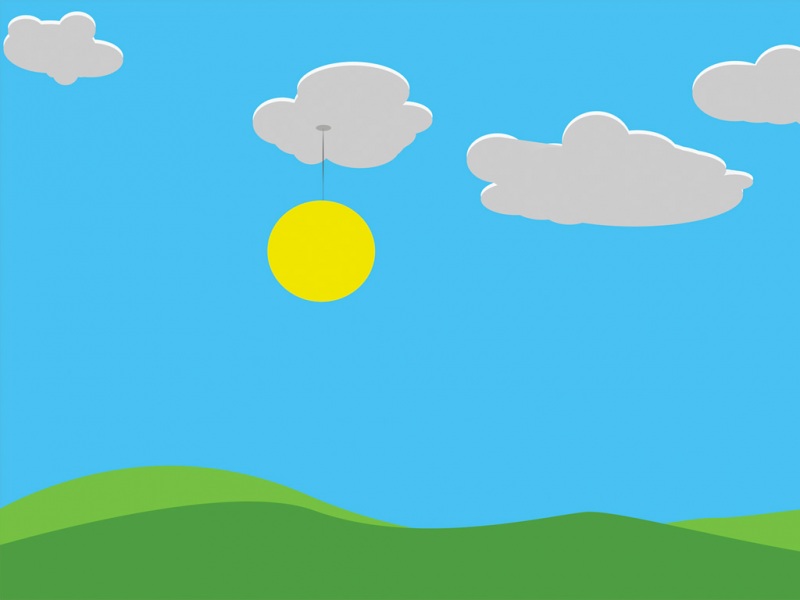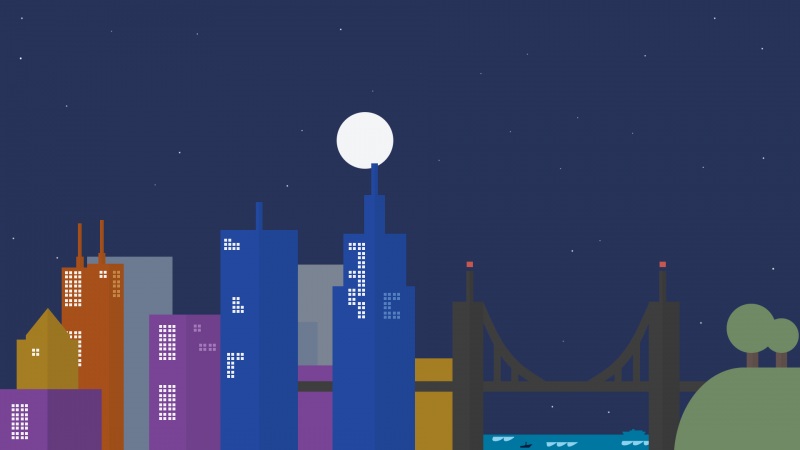TIPS:本文共有 809 个字,阅读大概需要 2 分钟。
在Word文档中插入复选框并给复选框打勾是许多用户经常遇到的需求。本文将介绍方法二,教您如何通过使用“开发工具”选项卡来为Word文档中的复选框打勾。通过简单的步骤,您将能够轻松地实现这一功能,无需使用复杂的编程或宏。本文将详细介绍如何通过“开发工具”选项卡中的控件功能来添加并设定复选框,以及如何在文档中对复选框进行勾选操作。使用本方法,您可以高效地为Word文档添加复选框,并在需要时进行勾选,从而使文档更加易于管理和使用。
今天天气好晴朗处处好风光,好天气好开始,又来和大家分享啦。下面给大家推荐如何给Word文档复选框打勾方法二?,希望大家看完后也有个好心情,快快行动吧!
1如何给Word文档复选框打勾方法二?
首先,将Word文档打开。选择插入
在插入的界面中找到勾选的符号。小窗口中没有的话可以到其他符号里面找。
打开特殊符号,勾选的这个符号在数学运算符里面。
将选择的符号选中。
在开始的界面中找到带圈字体。
选择文字为勾,圈号为小方框,确定。
ok,效果如下。
2Word中怎样使用格式刷工具
第1步,打开Word文档窗口,并选中已经设置好格式的文本块。在开始功能区的剪贴板分组中双击格式刷按钮。
Word Home提示:如果单击格式刷按钮,则格式刷记录的文本格式只能被复制一次,不利于同一种格式的多次复制。
第2步,将鼠标指针移动至Word文档文本区域,鼠标指针已经变成刷子形状。按住鼠标左键拖选需要设置格式的文本,则格式刷刷过的文本将被应用被复制的格式。释放鼠标左键,再次拖选其他文本实现同一种格式的多次复制。
第3步,完成格式的复制后,单击格式刷按钮关闭格式刷。
3Word中怎样对照不同文字内容的格式
第1步,打开Word文档窗口,并选中其中一部分文字内容。在快速访问工具栏单击显示格式按钮
第2步,在打开的显示格式任务窗格中选中与其他选定内容比较复选框,然后选中另一部分文本。则显示格式任务窗格中将显示两部分文本的格式差异。
小编关于《使用方法二给Word文档中的复选框打勾:一步步指南》就分享到这儿了,如果内容对你有帮助,记得点赞加收藏哦!